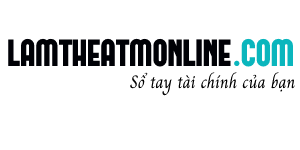Ngày nay, các ngân hàng đều cố gắng tối giản hóa các bước và chi phí làm thẻ atm. VPBank cũng không ngoại lệ. Thay vì phải đến tận các chi nhánh, phòng giao dịch của ngân hàng như trước. Thì giờ đây, khách hàng đã có thể làm thẻ atm VPBank online ngay tại nhà. Đăng ký ngay trên chính chiếc điện thoại di động của mình. Miễn sao có kết nối internet để phục vụ cho quá trình đăng ký là được.
Mục Lục
Các loại thẻ ATM ngân hàng VPBank
Ngân hàng VPBank có rất nhiều loại thẻ ATM khác nhau. Bạn nên hiểu rõ về các loại thẻ để khi khi đăng ký sẽ chọn được những thẻ thích hợp với nhu cầu sử dụng.
Thẻ ghi nợ VPBank
Là những thẻ được phát hành khi chúng ta mở tài khoản ngân hàng VPBank. Loại thẻ này hoạt động theo cơ chế nạp tiền bao nhiêu thì dùng bấy nhiêu.
Hiện đang có 2 loại thẻ ghi nợ là thẻ ghi nợ nội địa và thẻ ghi nợ quốc tế. Chúc năng thì gần giống nhau nhưng thẻ ghi nợ quốc tế có thêm chức năng giao dịch quốc tế mà thôi.
Thẻ trả trước VPBank
Chức năng của thẻ vẫn là thanh toán, rút tiền, chuyển tiền hiện đang có trong tài khoản. Điểm khác biệt của thẻ trả trước là bạn không cần phải mở tài khoản ngân hàng VPBank nhưng vẫn sử dụng được thẻ. Loại thẻ này phù hợp với những bạn dưới 18 tuổi.
2 loại thẻ trả trước của VPBank phổ biến:
- Thẻ thanh toán ảo Visa SmartCash: Là loại thẻ online hay còn được gọi là thẻ phi vật lý, thẻ thường được dùng để thanh toán, mua hàng trực tuyến.
- Thẻ trả trước quốc tế VP Passport: Đây là thẻ được lien kết với thương hiệu Visa và là thẻ vật lý. Khi sử dụng thẻ bạn sẽ được hưởng những ưu đãi về phí chuyển đổi ngoại tệ.
Thẻ tín dụng VPBank
Loại thẻ này là thẻ yêu cầu người đăng ký phải chứng minh được nguồn thu nhập cá nhân. Vì thẻ hoạt động theo kiểu cho vay trước và trả tiền sau. Số tiền đã vay để chi tiêu từ thẻ sẽ được miễn lãi suất trong vòng 45 ngày.
Số tiền có thể chi tiêu phụ thuộc vào năng lực tài chính của bạn.
Các loại thẻ tín dụng VPBank hiện nay:
- Thương hiệu Visa: Thẻ Standard Visa Card, Thẻ Gold Visa Card, Thẻ Platinum Visa Card, Thẻ Visa Signature.
- Thương hiệu Mastercard: Thẻ Classic, Thẻ Titanium, Thẻ Platinum, Thẻ World
Điều kiện làm thẻ ATM VPBank online
Để làm thẻ ngân hàng VPBank online thì sẽ có một số điều kiện như sau:
- Người có độ tuổi từ 18 trở lên và phải có giấy tờ tùy thân là CMND/CCCD/Hộ chiếu.
- Nếu mở thẻ tín dụng thì yêu cầu phải có năng lực tài chính phù hợp.
- Nhận biết được hành vi dân sự của bản thân.
- Nếu là người nước ngoài thì phải có thị thực, Visa còn thời hạn trên 12 tháng.
Các bước làm thẻ atm VPBank online không cần đến ngân hàng
Các bạn lưu ý nhé khi đăng ký mở tài khoản tại phần mã giới thiệu. Nếu bạn nhập mã 0364240600 sẽ nhận được 50k và mình nhận được 20k vào tài khoản. Hãy nhập mã này vào nhé, thank you.
Bước 1: Truy cập trang web mở thẻ online của VPBank
Các bạn click vào đường link https://taikhoan.vpbank.com.vn/ và điền số điện thoại của bạn.
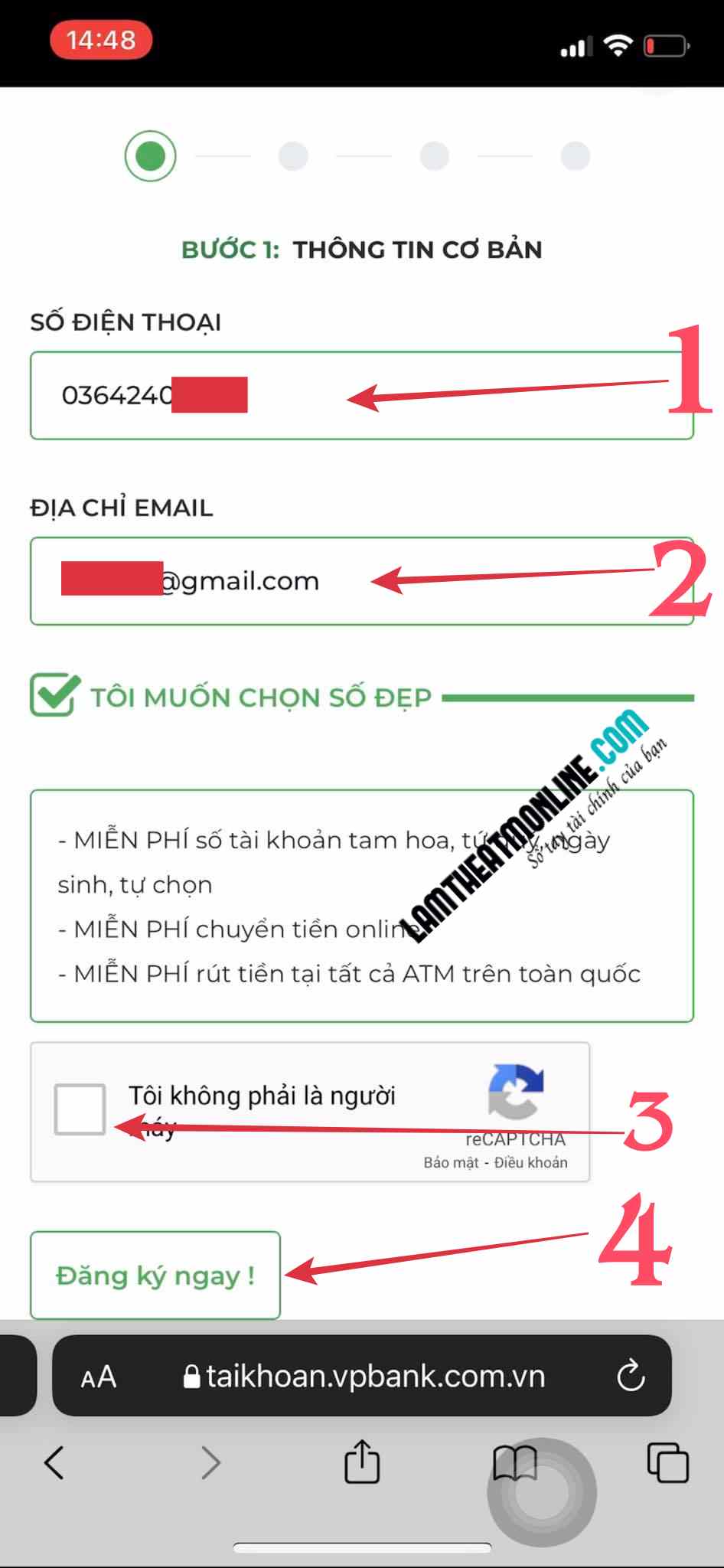
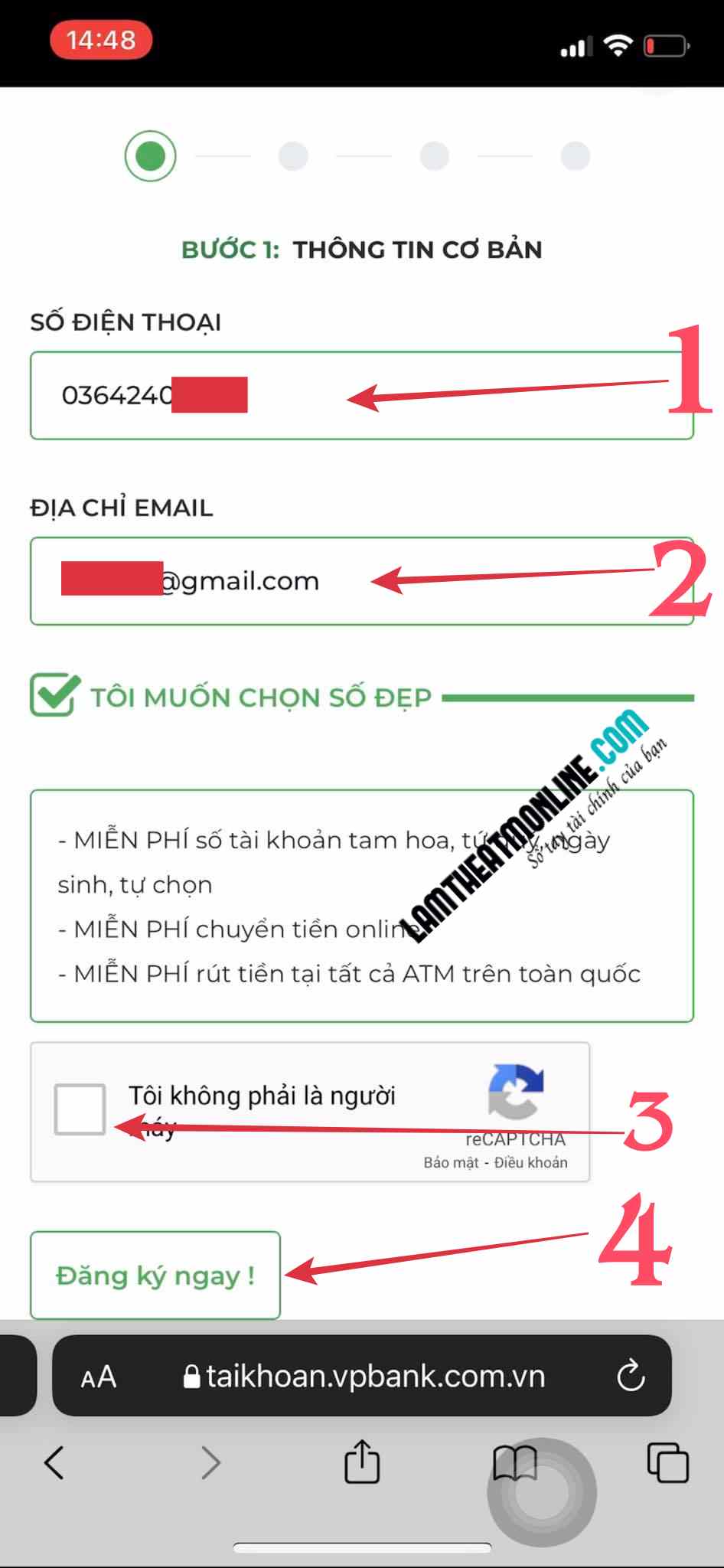
Bước 2: Nhập thông tin cơ bản
- Bạn điền thông tin số điện thoại và địa chỉ email đang sử dụng.
- Tại phần Tôi muốn chọn số đẹp: Chỗ này có thể bỏ qua, vì nếu chọn số đẹp sẽ mất phí.
- Tôi không phải người máy: Nhấn vào ô vuông và nhấn chọn các hình ảnh theo yêu cầu.
Nhấn đăng ký ngay để đi tiếp


Bước 3: Sẽ có một mã OTP gửi về số điện thoại, bạn nhập mã số này vào nhé.
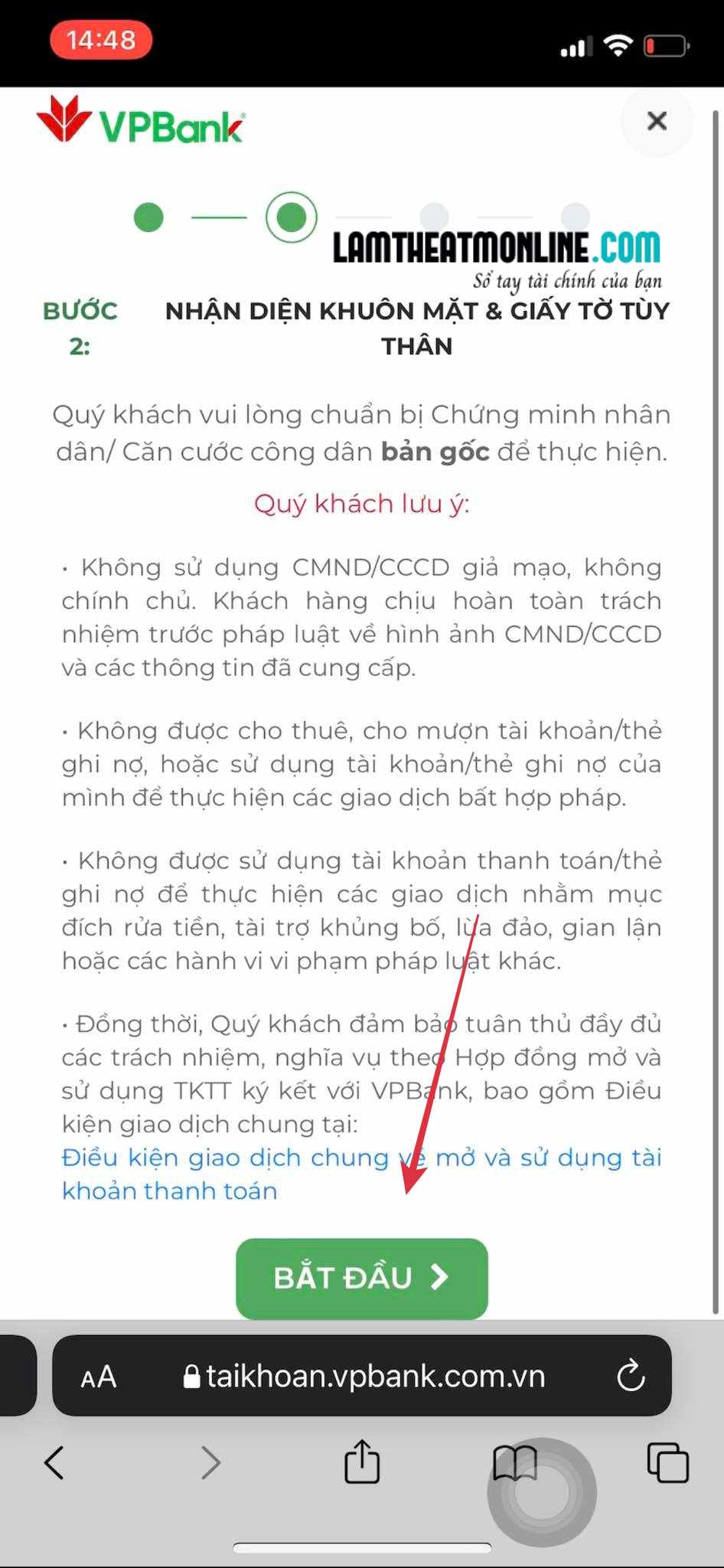
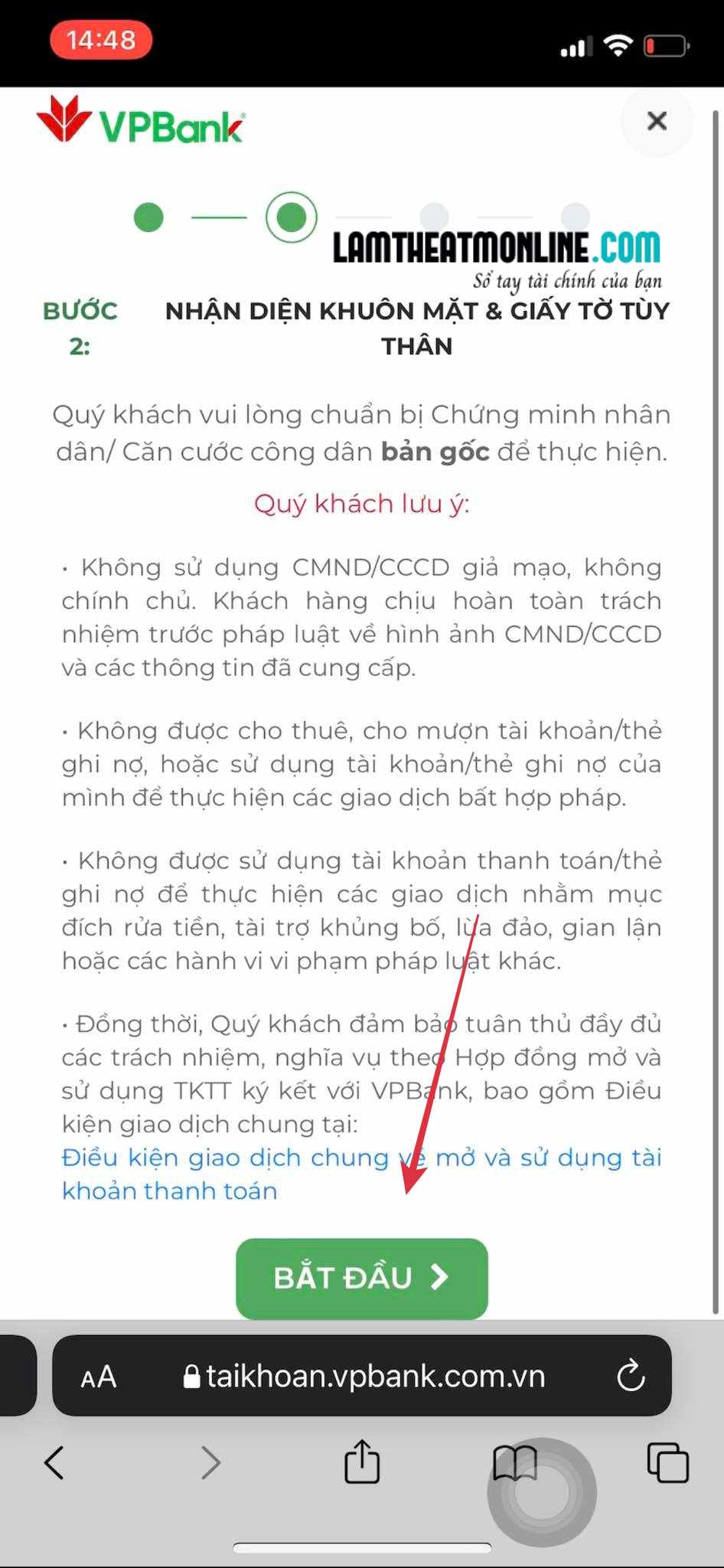
Bước 4: Các quy định về nhận diện khuôn mặt và giấy tờ tùy thân hiện ra. Bạn đọc qua để hiểu rõ sau đó nhấn chọn Bắt đầu.


Bước 5: Hệ thống yêu cầu cho phép cấp quyền dùng Camera để chụp ảnh, nhấn Cho phép.


Bước 6: Chụp hình ảnh 2 mặt của giấy tờ tùy thân, lưu ý phải chụp bản gốc và thật rõ nét nhé.
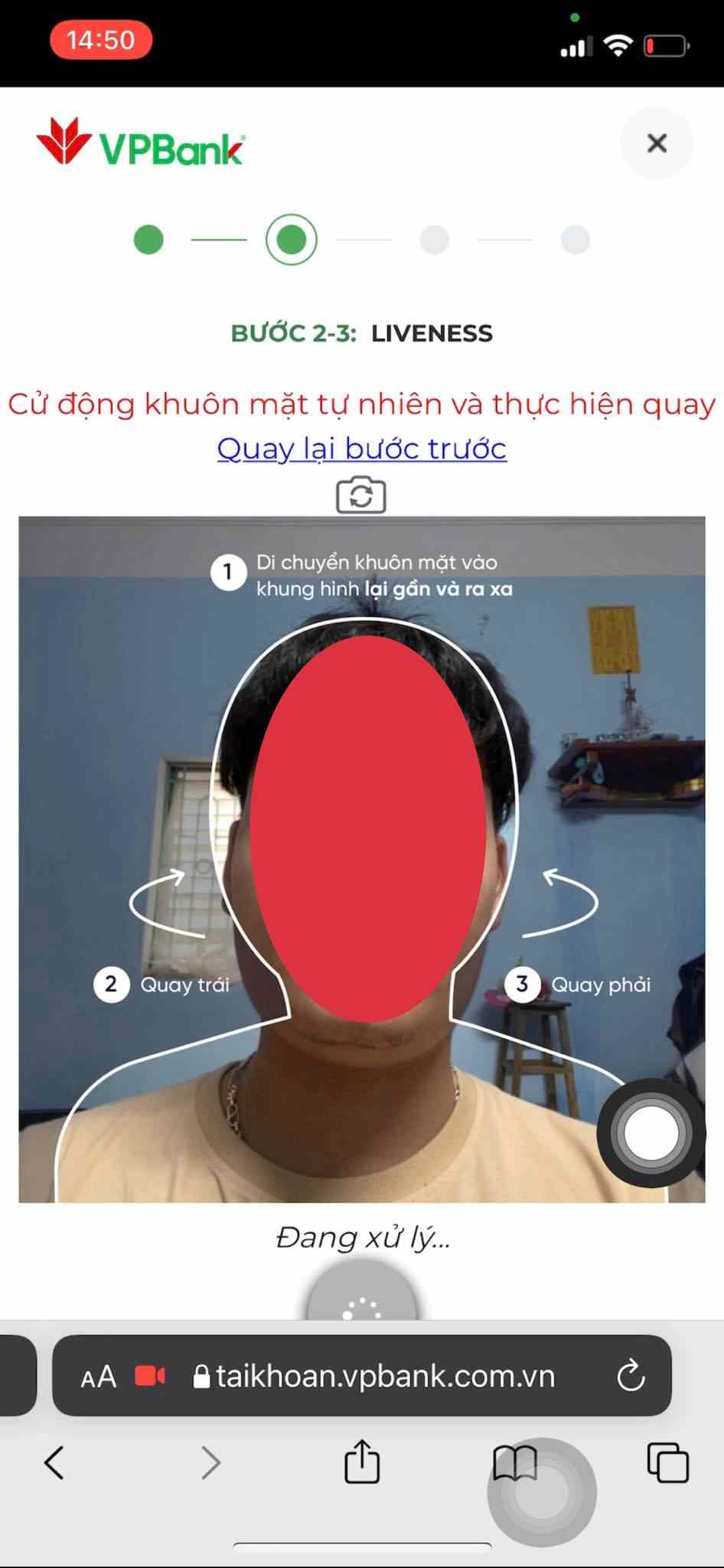
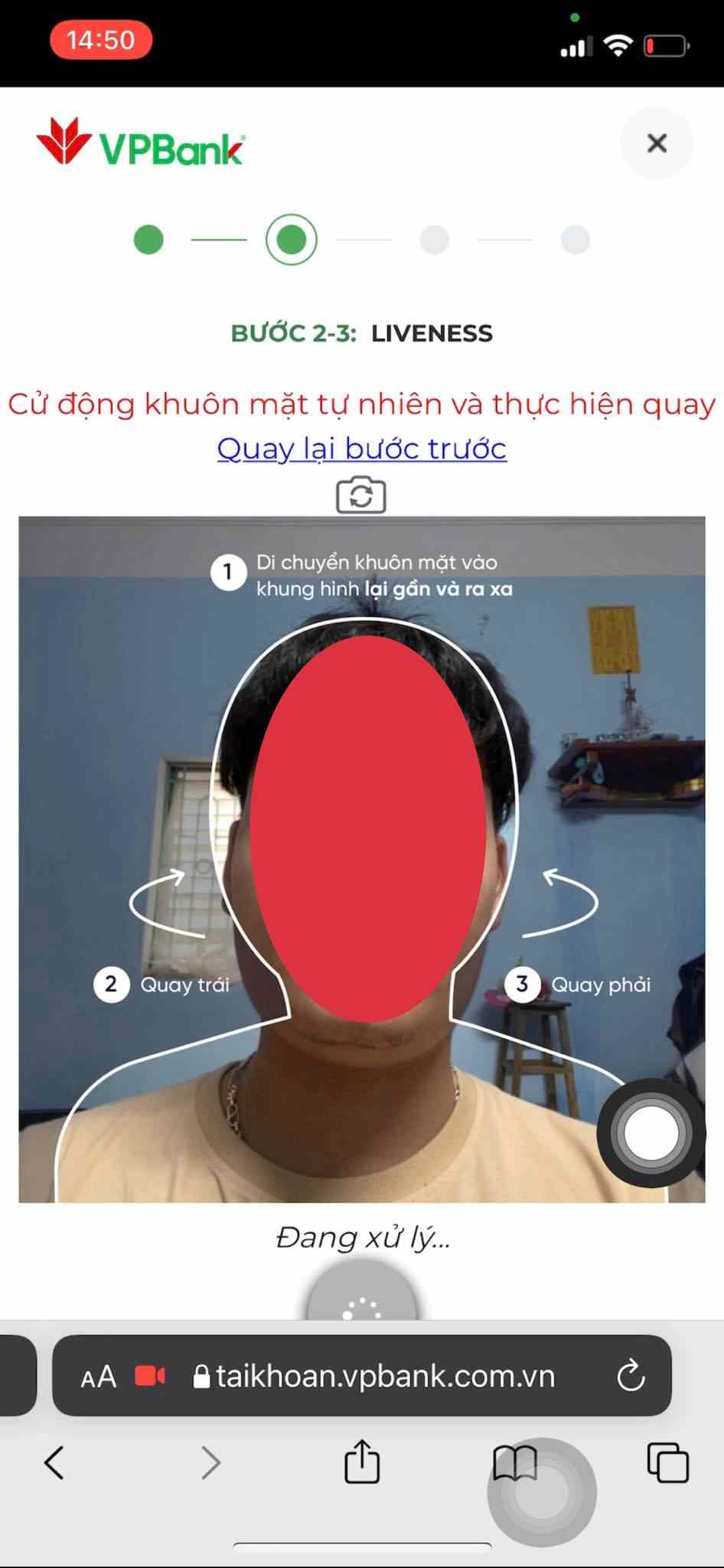
(*) Phần xác thực khuôn mặt này sẽ hơi mất thời gian một chút nên bạn cố gắng làm theo hướng dẫn của VPBank nhé. Nếu hệ thống chưa chấp nhận thì thực hiện lại nhiều lần là được.
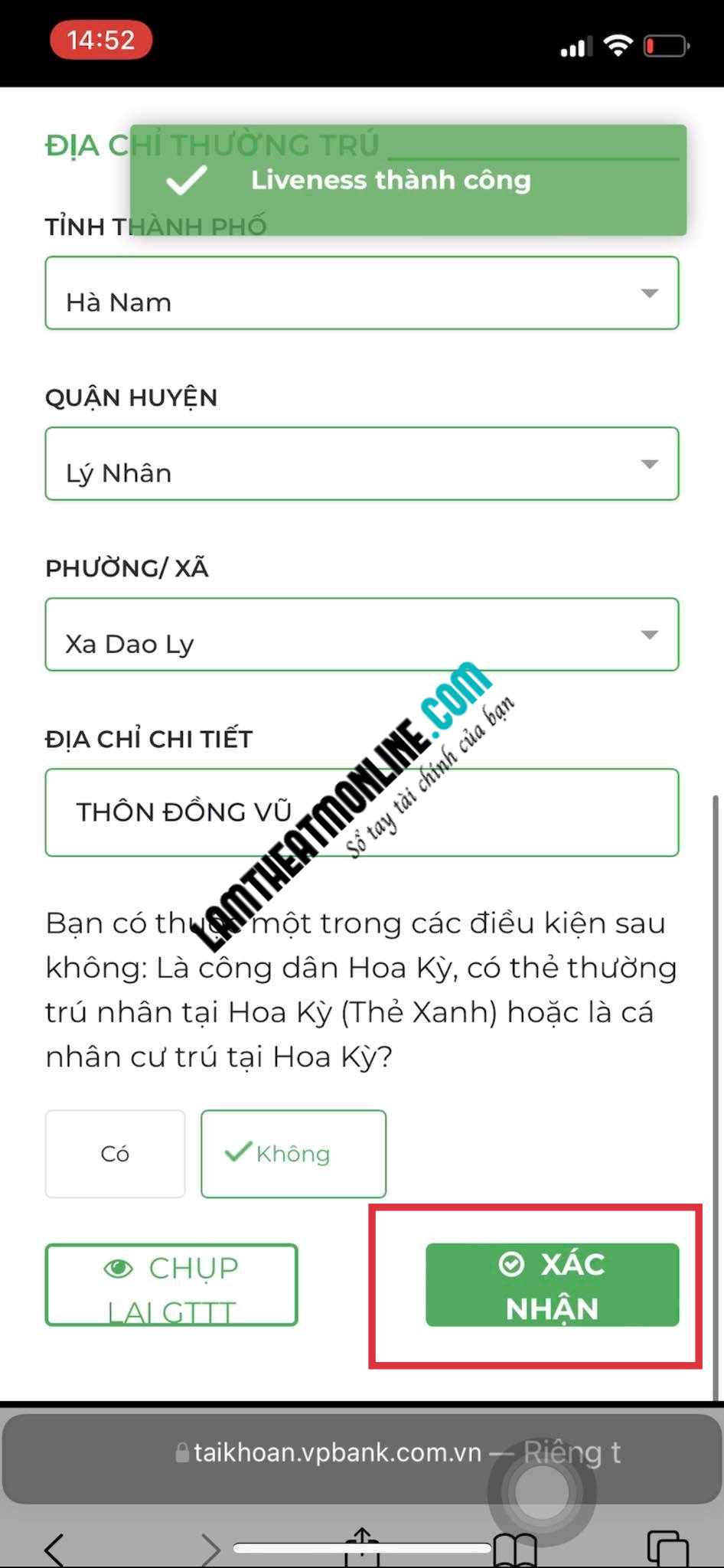
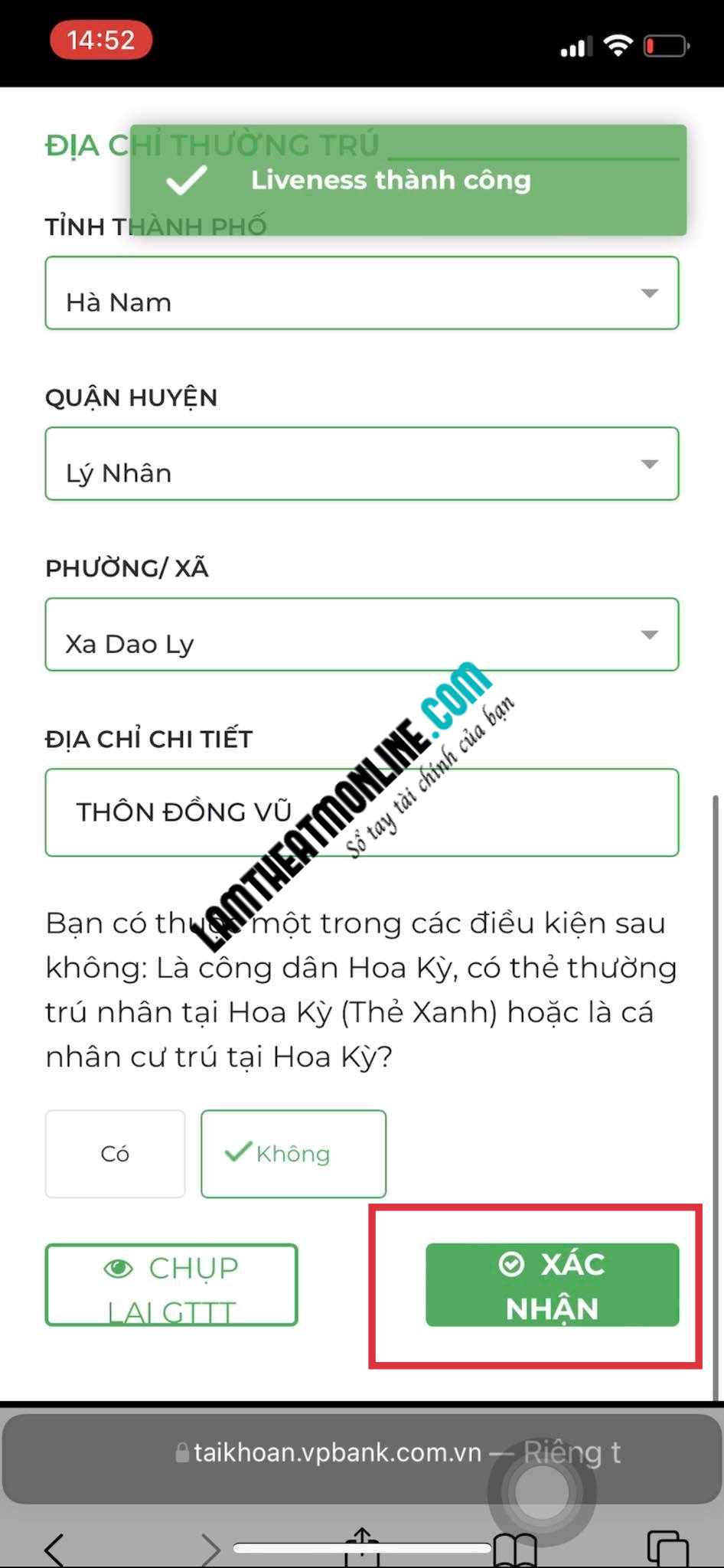
Bước 8: Thông tin cá nhân được hiển thị ra, bạn kiểm tra lại 1 lượt xe đã đúng chưa. Nếu đúng rồi thì kéo xuống bên dưới chọn Xác nhận.
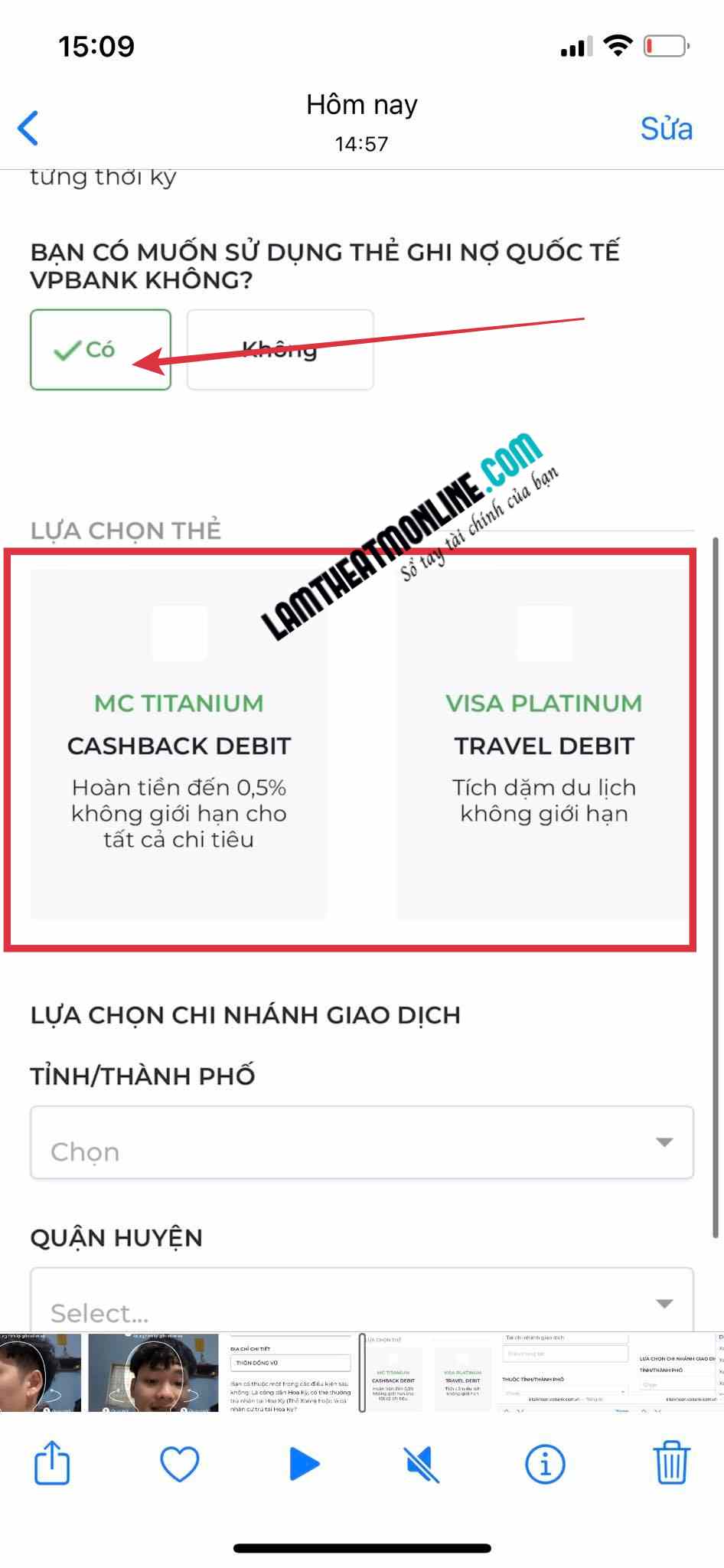
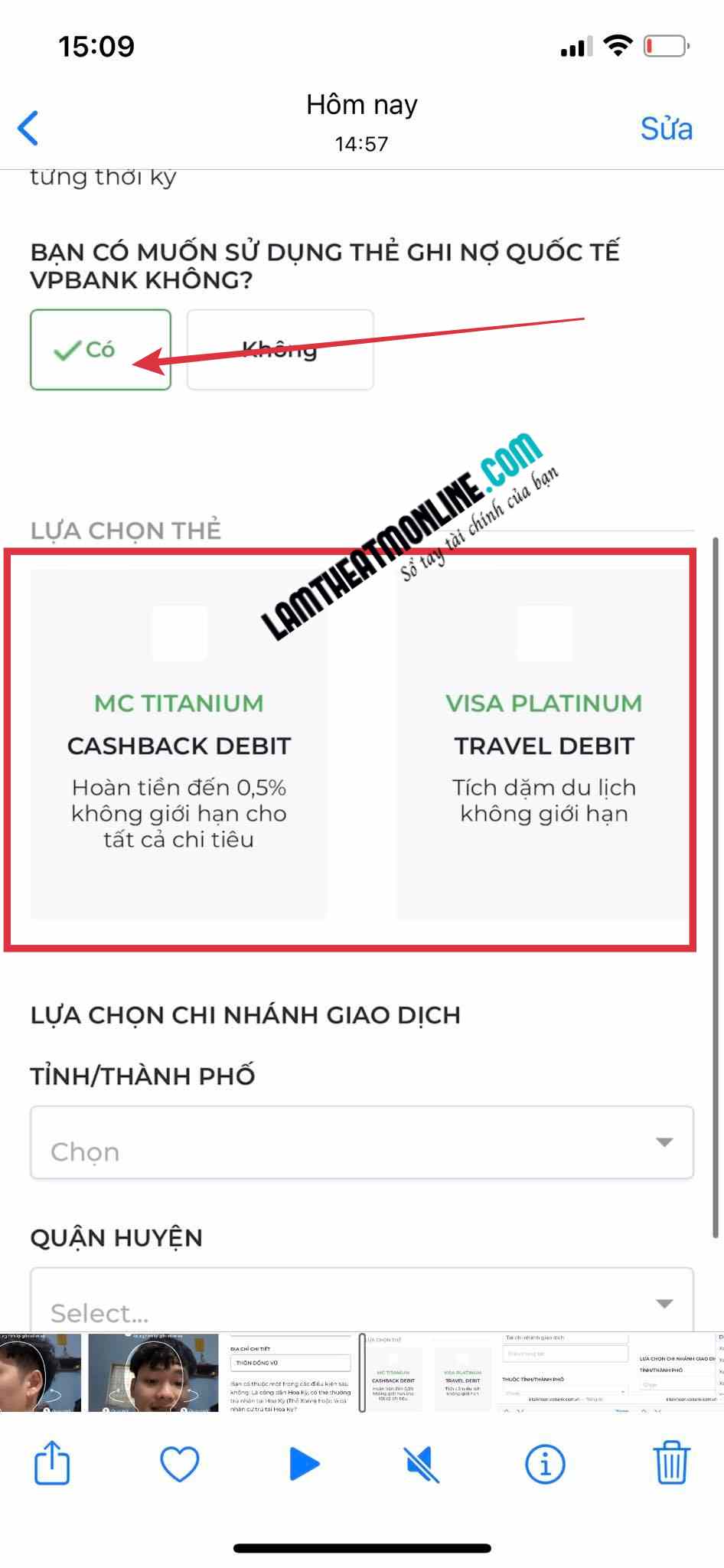
Bước 9: Ở phần dịch vụ gia tăng bạn cần lưu ý tới chỗ có ghi “Tên đăng nhập VPBank NEO“, hãy ghi nhớ tên đăng nhập này để còn đăng nhập vào dịch vụ NEO của VPBank.
Tại chỗ Bạn có muốn sử dụng thẻ ghi nợ quốc tế VPBank không? Nhấn chọn Có và chọn 1 trong 2 loại thẻ ở ngay bên dưới, đây là bước phát hành thẻ nên bạn nên chọn. Nếu không chọn thì chúng ta chỉ mở tài khoản thôi chứ không dùng thẻ được.
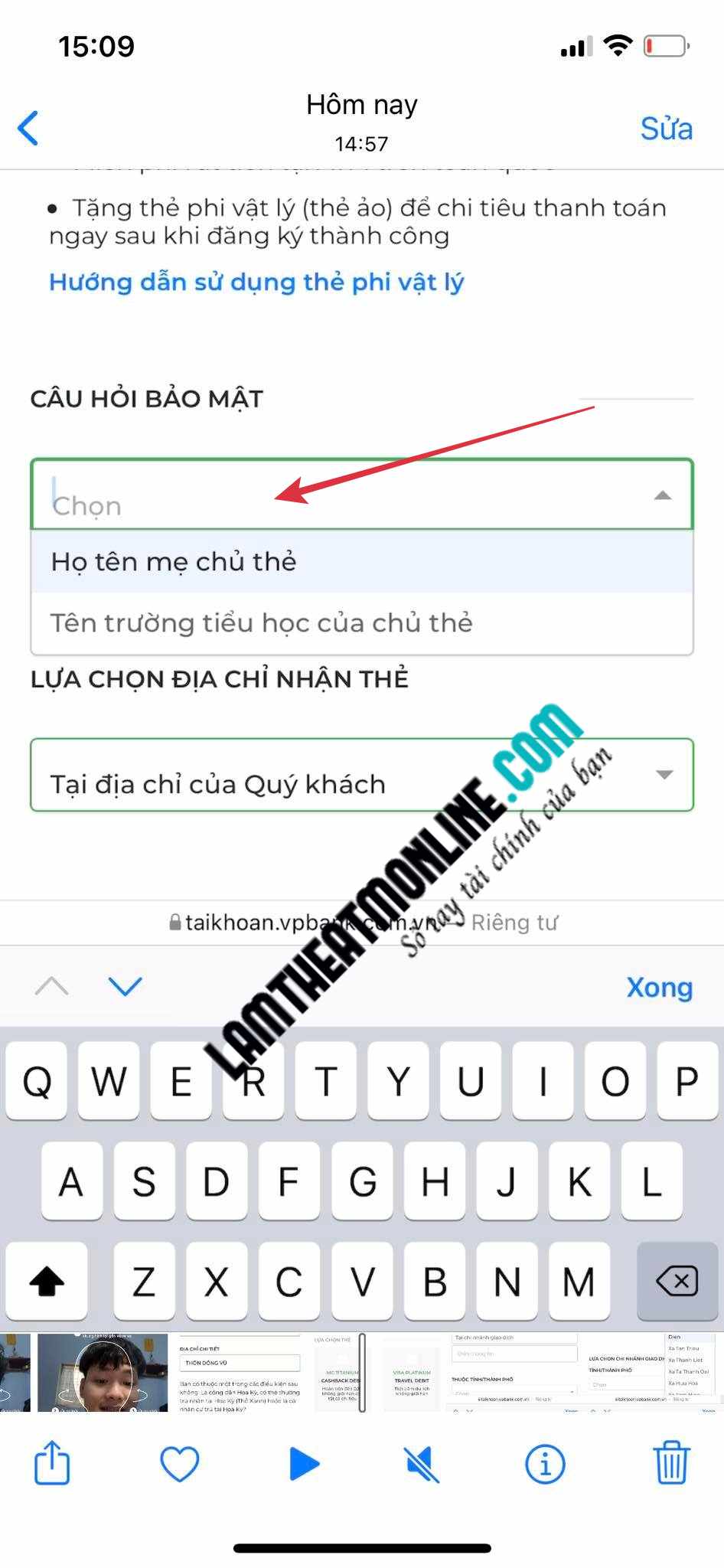
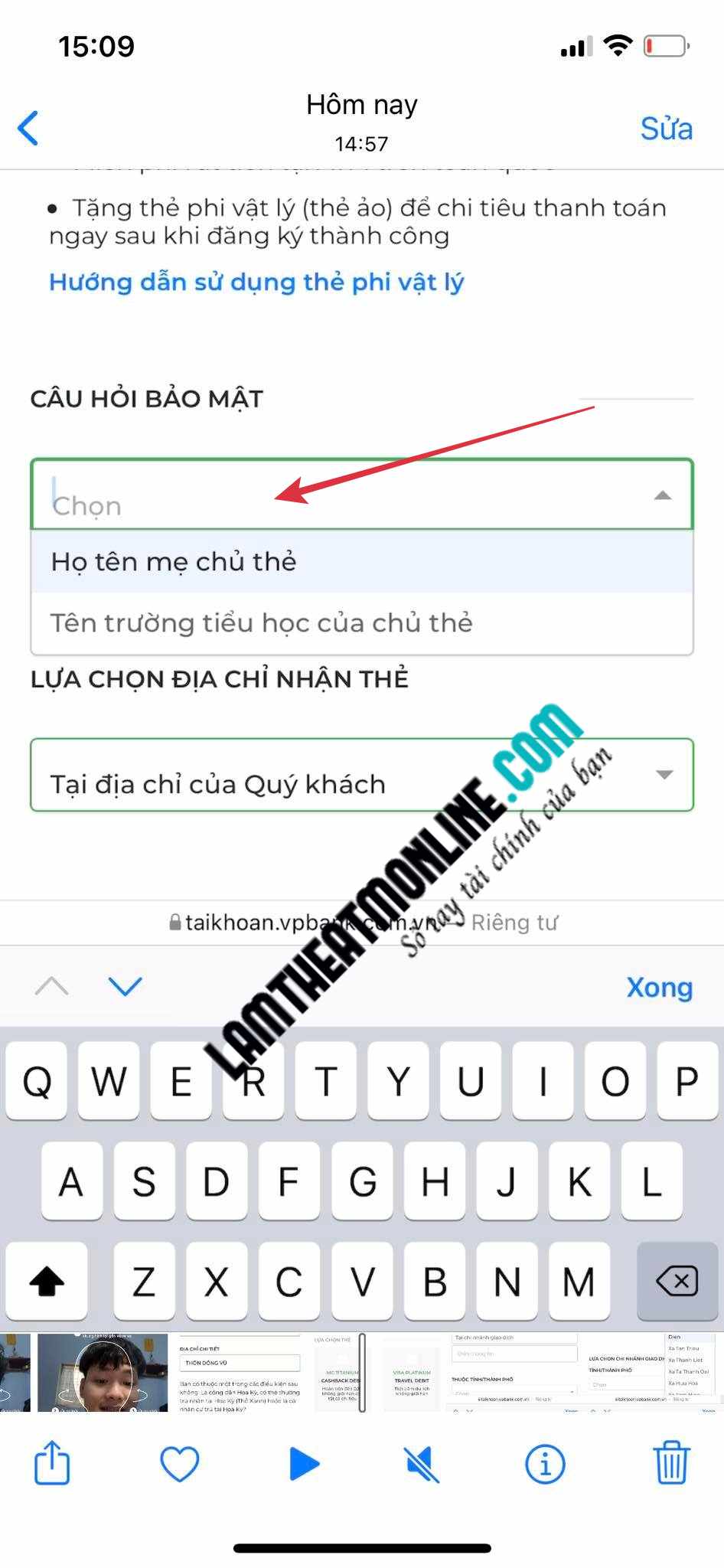
Bước 10: Tiếp theo bạn cần điền thông tin Câu hỏi bảo mật và địa chỉ nhận thẻ (địa chỉ nhà riêng, thành phố, quận huyện, địa chỉ chi nhánh mở thẻ). Điền xong rồi thì nhấn Tiếp tục.
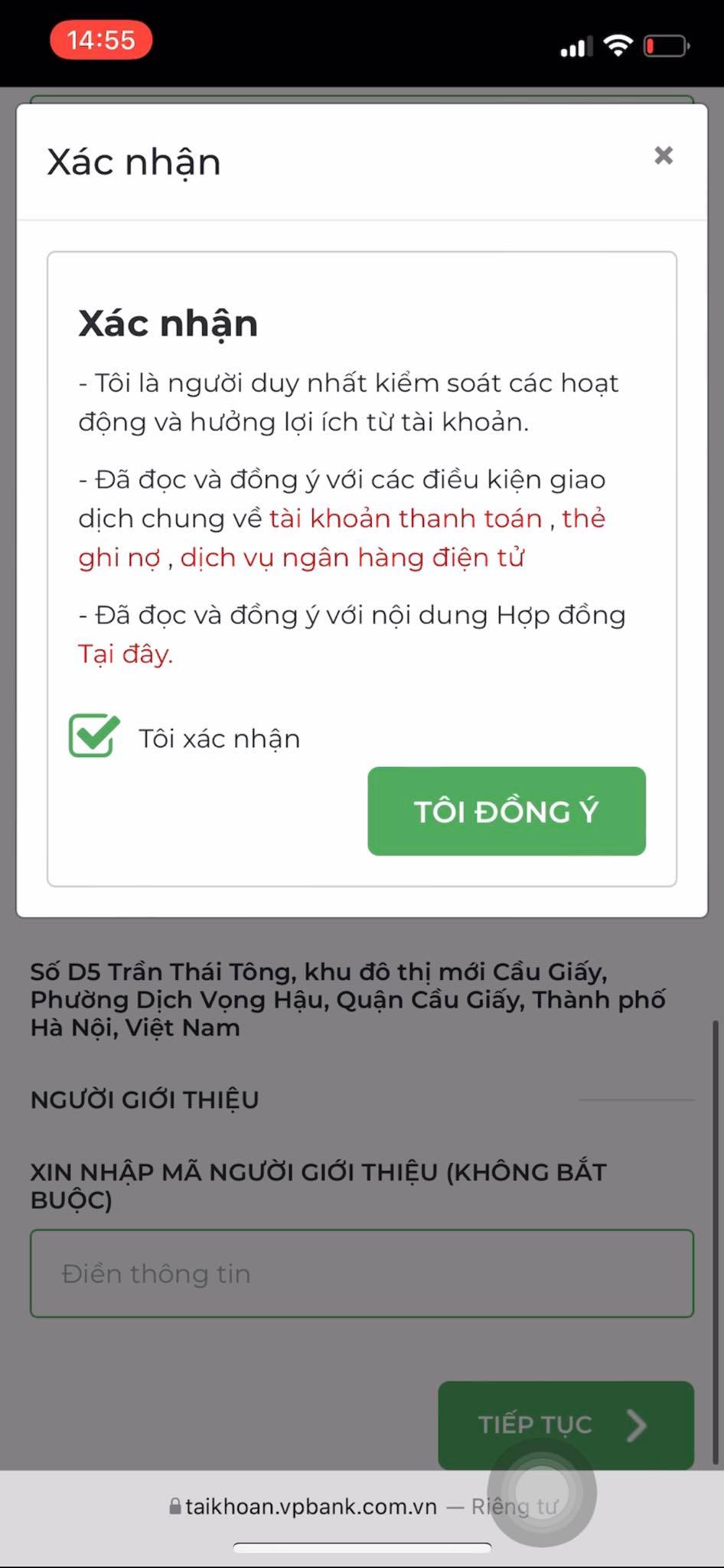
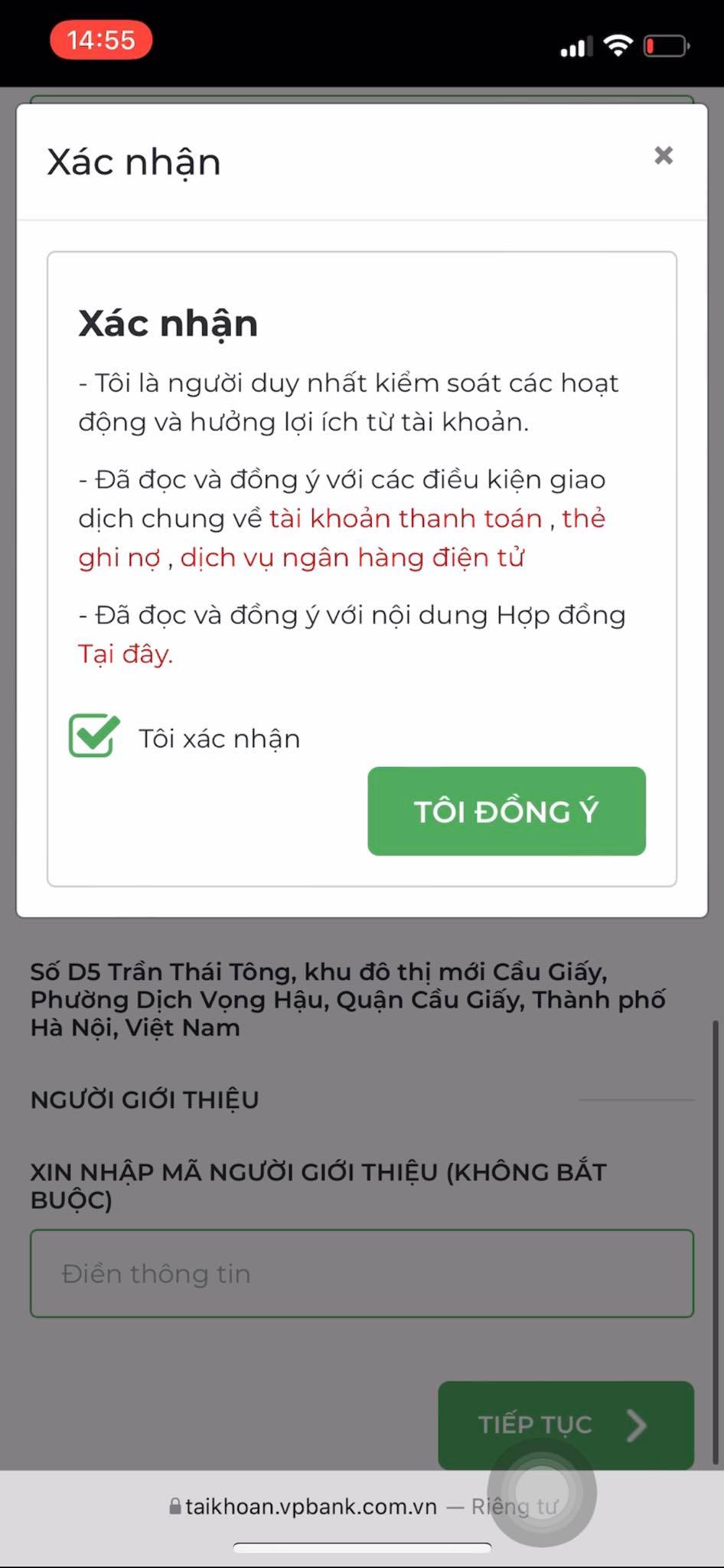
Bước 11: Sẽ có bảng thông tin xác nhận hiện tại, bạn nhấn chọn Tôi xác nhận > Tôi đồng ý như hình ảnh trên.
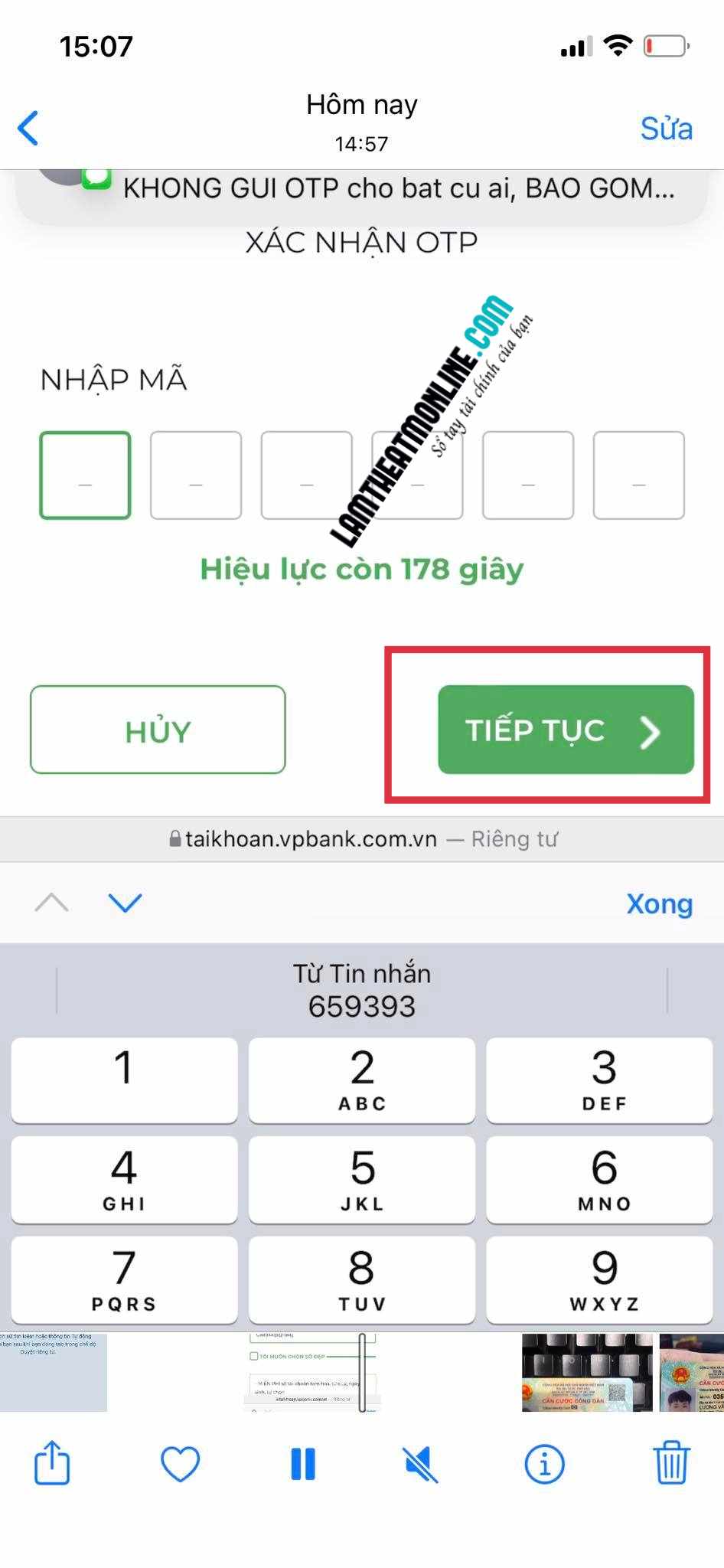
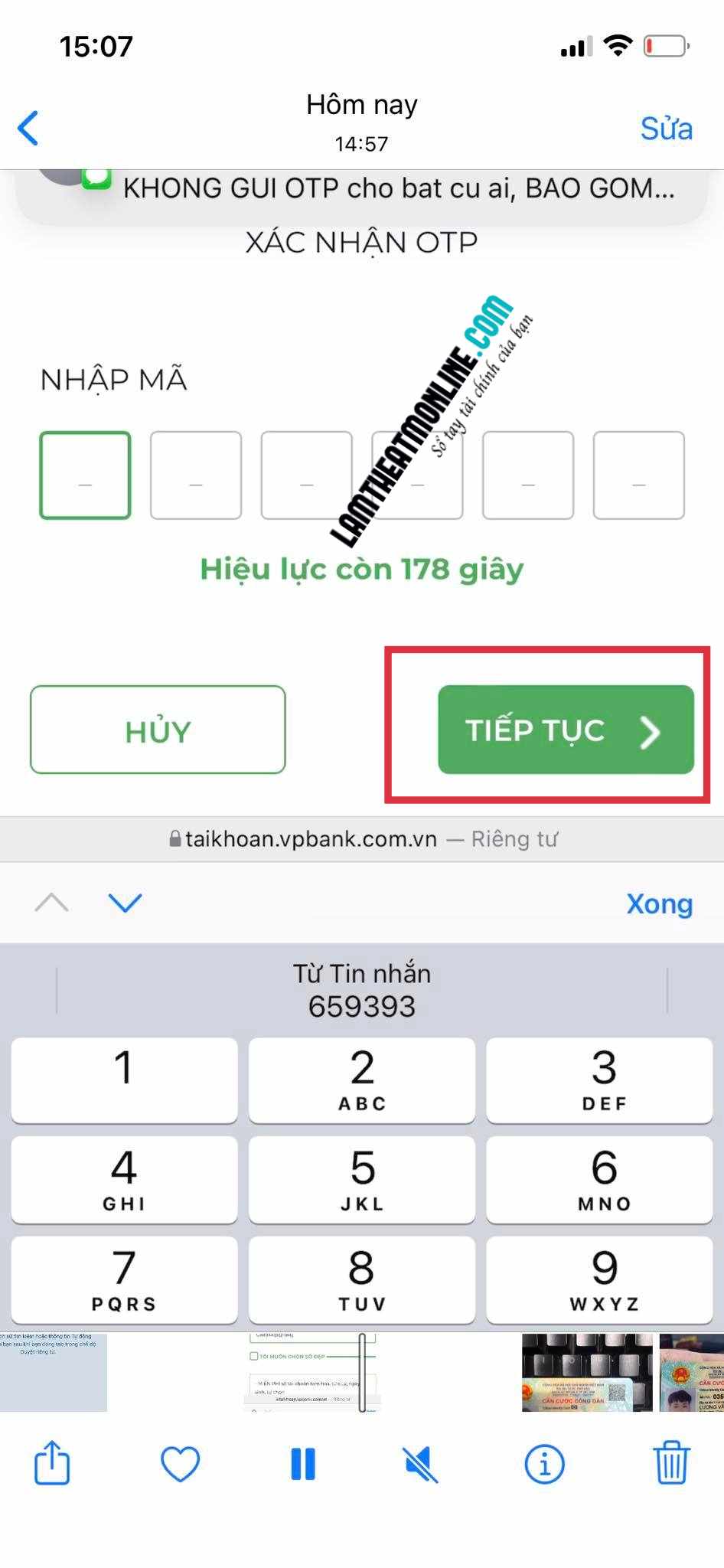
Bước 12: Mã OTP được gửi về số điện thoại 1 lần nữa, bây giờ bạn nhập mã này vào và chọn Tiếp tục.
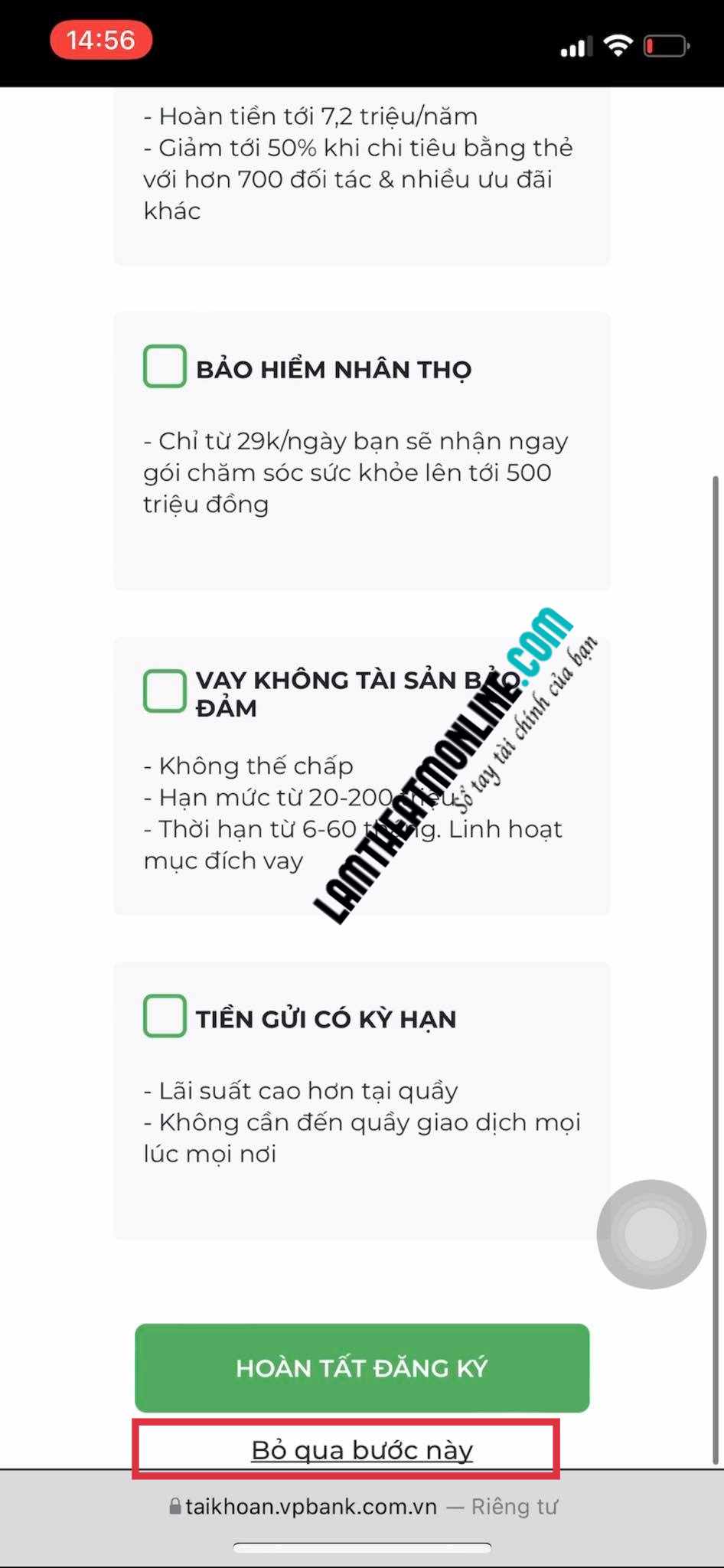
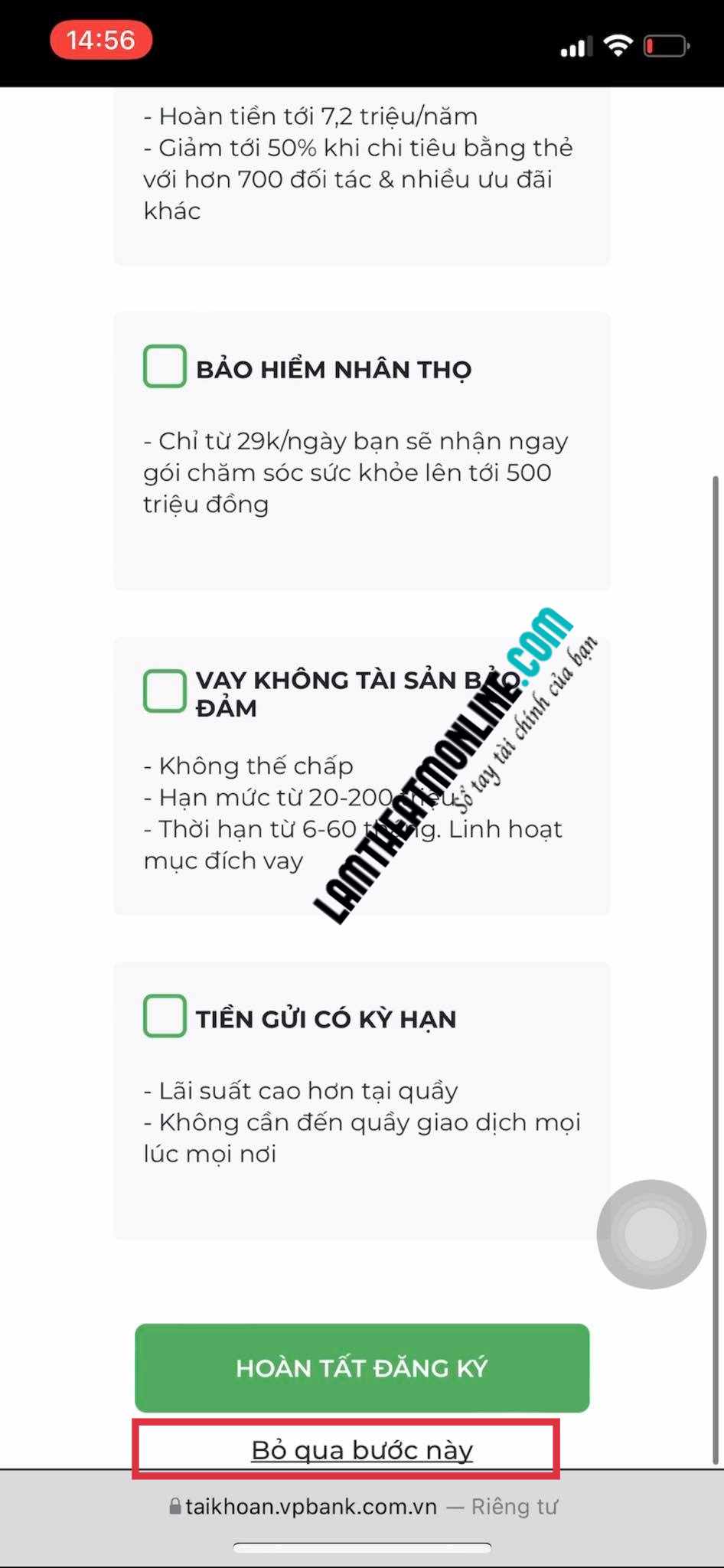
Bước 13: VPBank hiển thị các dịch vụ có thể bạn quan tâm, nếu không quan tâm thì nhấn Bỏ qua.
Bước 14: Mật khẩu VPBank NEO sẽ được gửi về số điện thoại, bạn đăng nhập vào VPBank NEO bằng tên đăng nhập (chính là số điện thoại) và mật khẩu.
Bước 15: Hệ thống yêu cầu đổi mật khẩu lần đầu, bạn nhập mật khẩu hiện tại (trong tin nhắn) và mật khẩu mới muốn thay đổi vào trong 2 lần và xác nhận mã PIN Smart OTP là xong.
Đăng ký mở thẻ ATM VPBank online có mất phí không?
Khi bạn đăng ký mở tài khoản thẻ ngân hàng VPBank trực tuyến sẽ không bị tính phí. Nhưng lưu ý rằng, khi bạn chọn mở tài khoản số đẹp sẽ phải mua số tài khoản. Mức phí này sẽ tùy thuộc vào mỗi số tài khoản.
Ngoài ra, khi phát hành thẻ vật lý cũng sẽ tính phí nhé.
Tóm lại
Trên đây là các hướng dẫn về cách làm thẻ ATM VPBank online miễn phí cho mọi người. Nếu bạn còn những thắc mắc hoặc câu hỏi khác có thể gửi lại ở bên dưới.